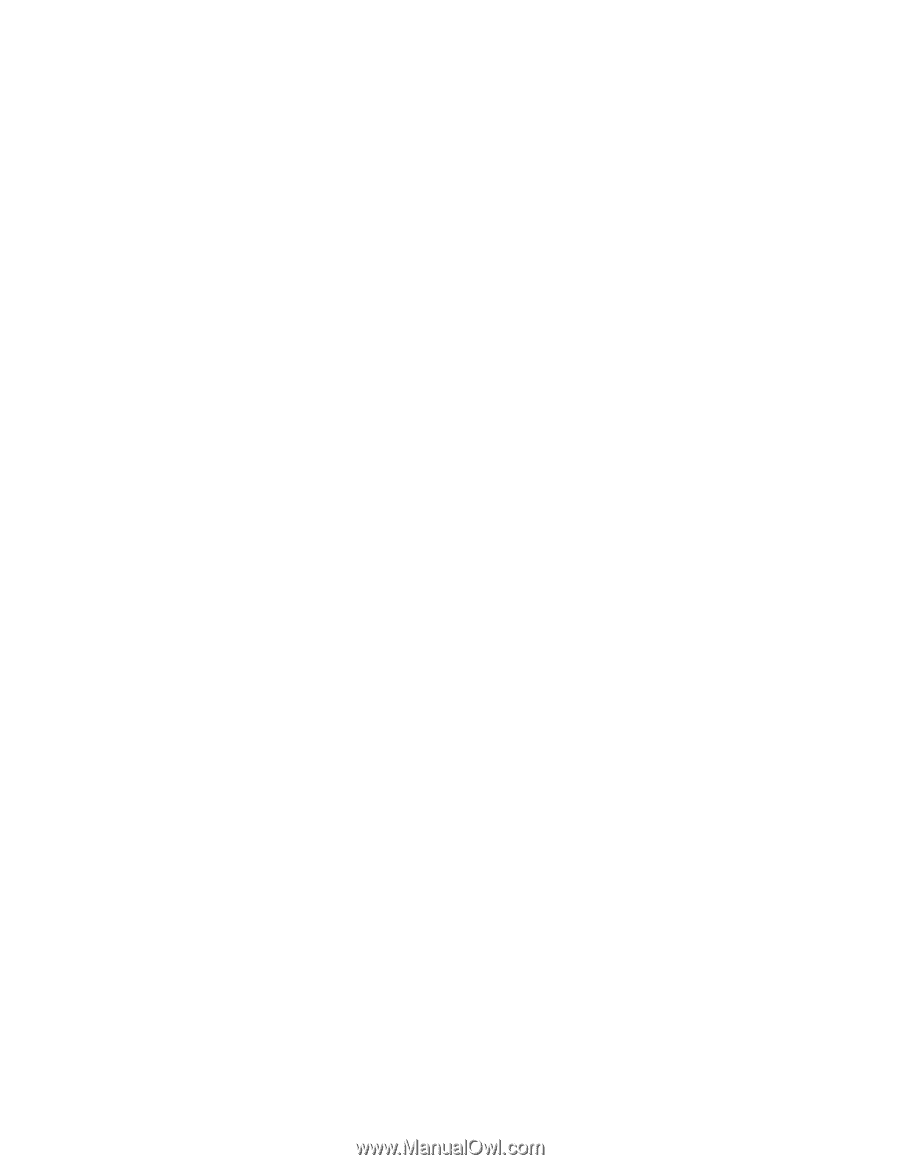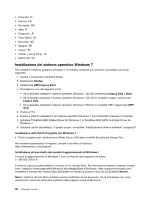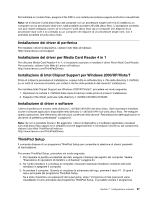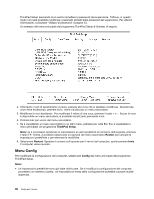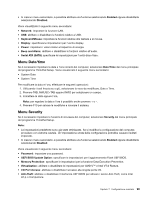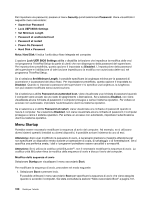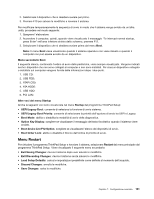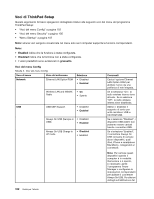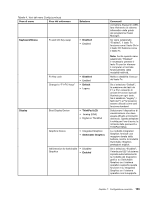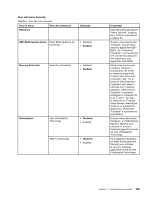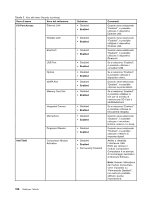Lenovo ThinkPad Edge E425 (Italian) User Guide - Page 119
Menu Restart, Boot device List F12 Option
 |
View all Lenovo ThinkPad Edge E425 manuals
Add to My Manuals
Save this manual to your list of manuals |
Page 119 highlights
2. Selezionare il dispositivo che si desidera avviare per primo. 3. Premere F10 per salvare le modifiche e riavviare il sistema. Per modificare temporaneamente la sequenza di avvio in modo che il sistema venga avviato da un'altra unità, procedere nel modo seguente: 1. Spegnere l'elaboratore. 2. Accendere il computer, quindi, quando viene visualizzato il messaggio "To interrupt normal startup, press Enter" nell'area inferiore sinistra dello schermo, premere F12. 3. Selezionare il dispositivo che si desidera avviare prima dal menu Boot. Nota: Il menu Boot viene visualizzato quando il sistema operativo non viene rilevato o quando il computer non può essere avviato da un dispositivo. Menu secondario Boot Il seguente elenco, contenente l'ordine di avvio delle periferiche, viene sempre visualizzato. Vengono indicati anche i dispositivi che non sono collegati al computer o non sono installati. Per ciascun dispositivo collegato o installato sul computer vengono fornite delle informazioni dopo i due punti. 1. USB CD: 2. USB FDD: 3. ATAPI CD0: 4. ATA HDD0: 5. USB HDD: 6. PCI LAN: Altre voci del menu Startup Anche le seguenti voci sono visualizzate nel menu Startup del programma ThinkPad Setup: • UEFI/Legacy Boot: consente di seleziona la funzione di avvio sistema. • UEFI/Legacy Boot Priority: consente di selezionare la priorità dell'opzione di avvio tra UEFI e Legacy. • Boot Mode: abilita o disabilita la modalità di avvio della diagnostica. • Option Key Display: scegliere se visualizzare il messaggio del tasto facoltativo quando il sistema viene avviato. • Boot device List F12 Option: scegliere se visualizzare l'elenco dei dispositivi di avvio. • Boot Order Lock: abilita o disabilita il blocco dell'ordine di priorità di avvio. Menu Restart Per chiudere il programma ThinkPad Setup e riavviare il sistema, selezionare Restart dal menu principale del programma ThinkPad Setup. Viene visualizzato il seguente menu secondario: • Exit Saving Changes: riavvia il sistema dopo aver salvato le modifiche. • Exit Discarding Changes: riavvia il sistema senza salvare le modifiche. • Load Setup Defaults: carica le impostazioni predefinite come definite al momento dell'acquisto. • Discard Changes: annulla le modifiche. • Save Changes: salva le modifiche. Capitolo 7. Configurazione avanzata 101